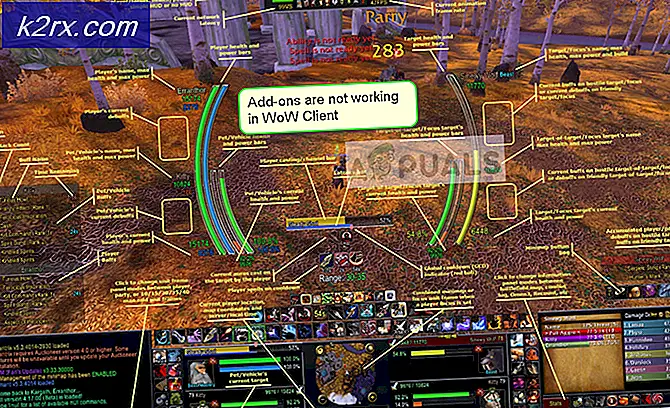Fix: Sims 4 Script Call misslyckades
Sims 4 visar Skriptsamtal misslyckades fel främst på grund av korrupta spelfiler eller korrupta systeminställningar / mods / CC. De drabbade användarna får nämnda felmeddelande när de försöker placera möbler i spelet. Vissa drabbade användare mötte bara felet med en specifik typ av möbler / objekt som bara dörrar etc.
Innan du går vidare med lösningarna för att åtgärda felmeddelandet, se till att mods / CC används med spelet är uppdaterad till den senaste versionen.
Lösning 1: Reparera spelfilerna från Sims 4
Om spelfilerna i Sims 4 är korrupta eller vissa saknas, kan spelet visa det fel som diskuteras. Dessutom kan de felkonfigurerade biblioteksfilerna i spelet också orsaka att skript misslyckades. Detta beror främst på att spelet försöker komma åt spelfilerna, men om det inte finns några, kraschar det operationen. I det här fallet kan problemet med att reparera spelfilerna lösa.
- Öppna Origin-klienten och navigera till Mitt spelbibliotek.
- Nu Högerklicka på ikonen för Sims 4 och klicka sedan på i snabbmenyn Reparera.
- Efter att du har reparerat spelet, kontrollera om spelet inte innehåller skriptfel.
Lösning 2: Återställ Sims 4-filerna till fabriksinställningarna:
När nytt innehåll läggs till i Sims 4 uppdateras spelmotorn bakom spelet; därför körs koden efter en speluppdatering mods/ CC kan bli oförenligt med spelmotorn och därmed orsaka felet 'Script Call Failed'. I det här fallet kan det lösa problemet att återställa spelfilerna till fabriksinställningarna. Detta steg tar bort alla mods / CC, vilket skapar problemet. Basemental Drugs mod och Vuxenmod har nyligen rapporterats utveckla denna typ av problem.
- Öppna Utforskaren i ditt system och öppna följande sökväg:
% USERPROFILE% \ Documents \ Electronic Arts
- Nu backa upp de Sims 4 mappen till en säker plats och sedan Döp om Sims 4-mappen i Dokument.
- Sedan lansera spelet (Sims 4-mappen kommer att återskapas i mappen Dokument) och kontrollera om det är klart av felet.
- Om det är, då utgång spelet. Nu kopiera en fil / mapp från bytt namn på mappen (som vi skapade i steg 2) till nyligen skapad mappen i dokumenten.
- När du har placerat en fil / mapp startar du spelet och kontrollerar om det fungerar bra.
- Ha kvar klistra in filerna / mapparna en efter en och starta spelet tills du hittar det problematiska.
Du kan också försöka använda en 3rd partansökan kallas Sims 4 Studio för att också fixa problemet.